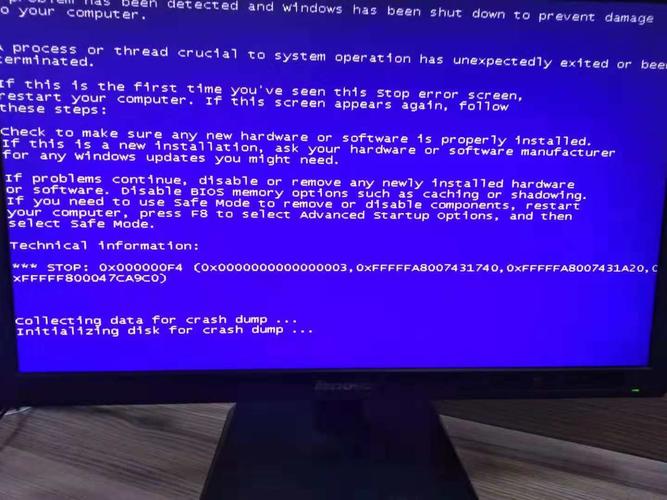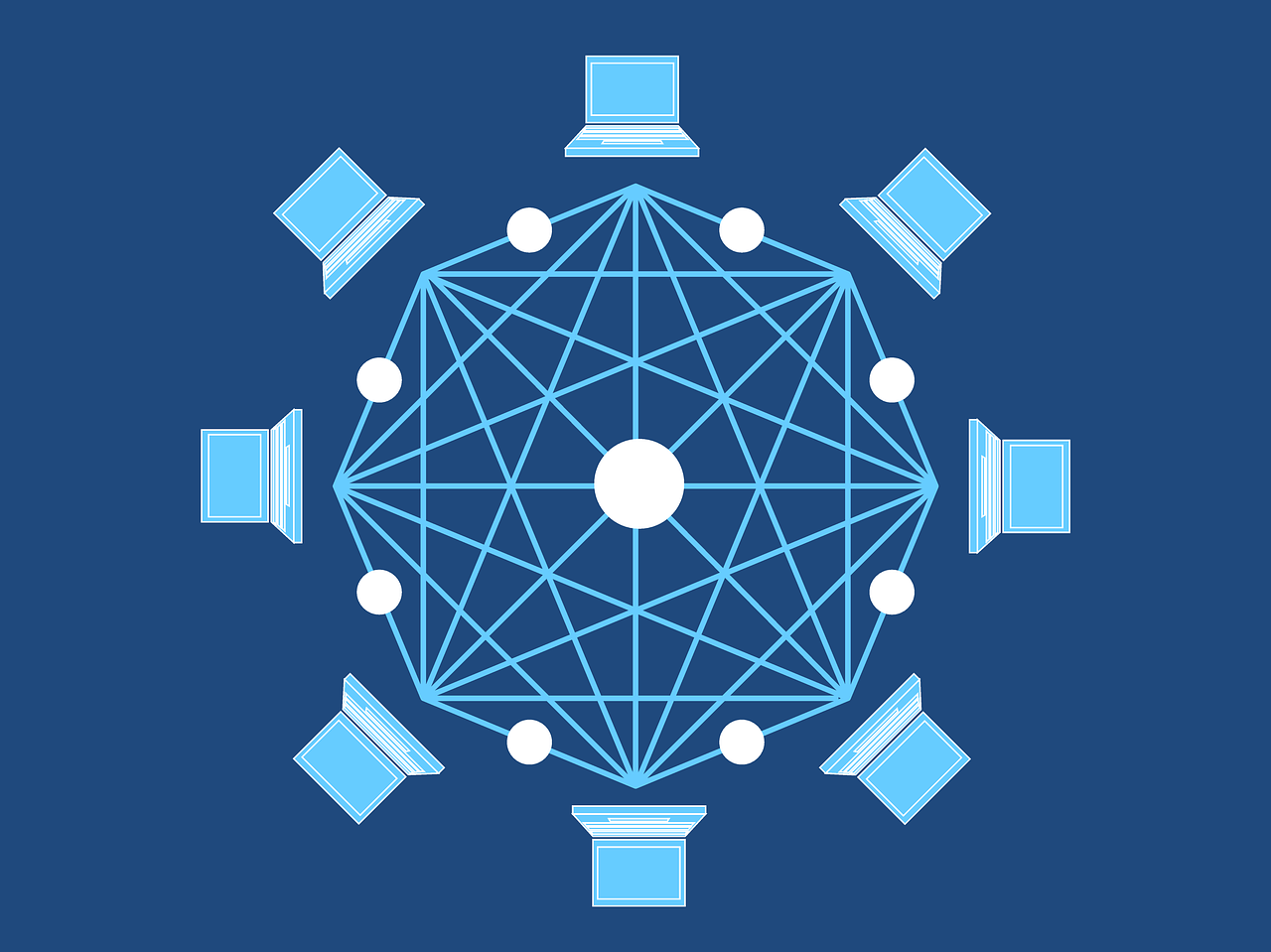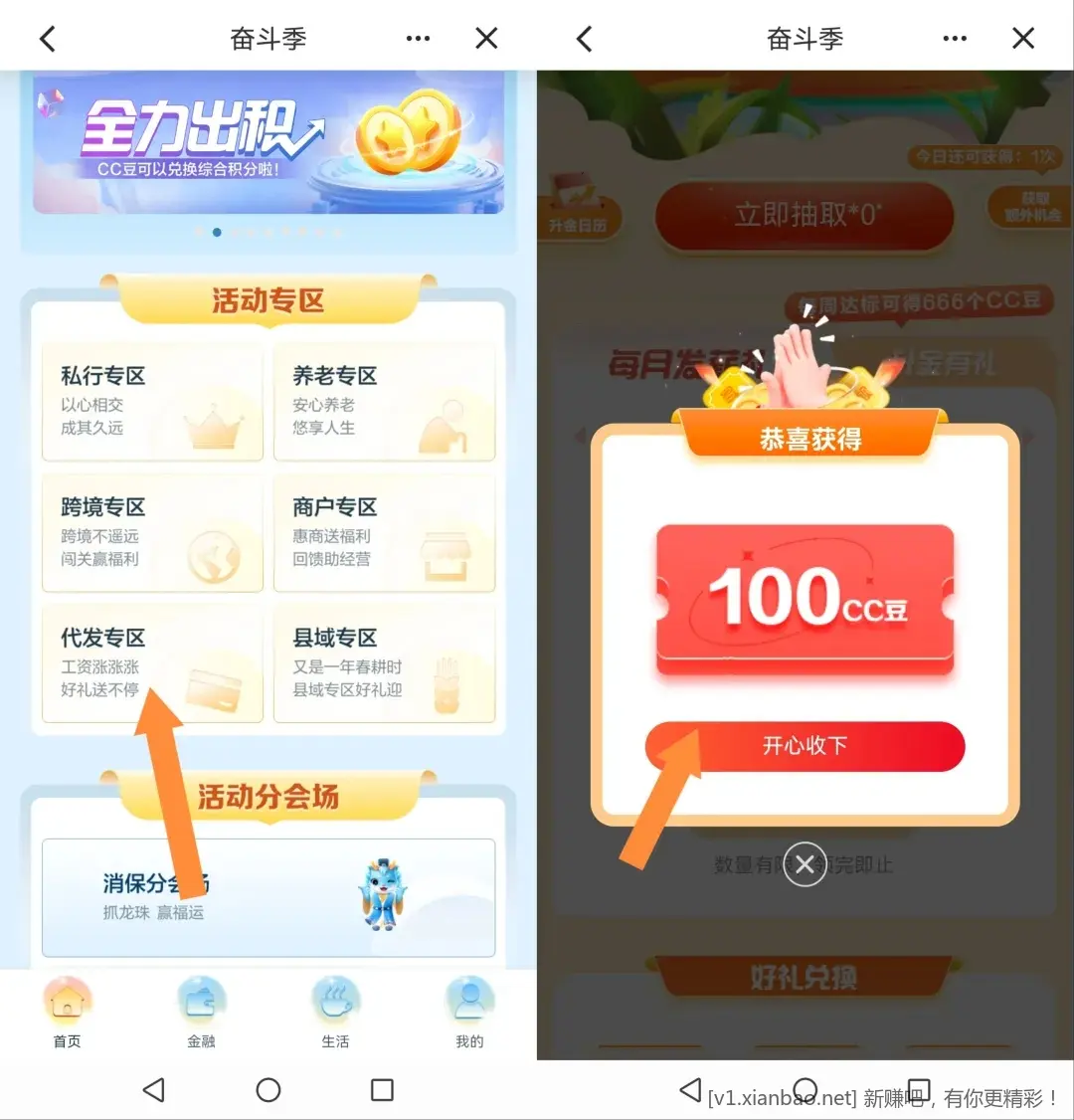在购买或使用戴尔电脑时,了解其硬件配置和性能参数是非常重要的,无论是为了确保它满足您的需求,还是为了日后的升级和维护,掌握如何查看戴尔电脑的配置信息是一个基本技能,以下是详细的技术介绍,帮助您快速了解并检查戴尔电脑的配置。
系统信息工具

Windows操作系统内置了一款名为“系统信息”的工具,它可以提供有关电脑硬件配置的详细信息。
1、在搜索栏中输入“dxdiag”并按回车键打开DirectX诊断工具,该工具也可以展示一些关键的硬件信息。
2、选择“系统”选项卡,这里会列出您的处理器、内存和系统型号等基础信息。
3、若要获取更详尽的信息,您可以点击左侧栏目中的不同类别,如“显示”、“声音”等,以了解更多细节。
设备管理器
设备管理器不仅可以用来管理设备的驱动程序,还可以查看连接到计算机的所有硬件组件。
1、在搜索栏中输入“设备管理器”并打开它。
2、展开各个分类,处理器”、“磁盘驱动器”等,来查看相应硬件的型号和规格。
第三方软件

除了Windows自带的工具外,还有许多第三方软件可以帮助您获得电脑配置信息,例如CPUZ、Speccy等。
1、下载并安装这些软件之一到您的戴尔电脑上。
2、运行软件后,它们会自动收集并提供关于您电脑的详细硬件和系统信息。
服务标签
每台戴尔电脑都配有一个服务标签(Service Tag),它是一个唯一的识别码,通常位于机身背面或底部,通过这个服务标签,您可以在戴尔的官方网站上查询到您电脑的具体配置和保修状态。
单元表格:主要硬件配置
| 组件类型 | 检查方法 | 信息位置 |
| 处理器 | 系统信息工具、设备管理器、CPUZ等第三方软件 | 系统信息工具中的“系统”选项卡、设备管理器的“处理器”部分 |
| 内存 | 系统信息工具、设备管理器 | 系统信息工具中的“系统”选项卡、设备管理器的“内存”部分 |
| 硬盘 | 文件资源管理器、设备管理器 | 文件资源管理器中的“此电脑”、设备管理器的“磁盘驱动器”部分 |
| 显卡 | 系统信息工具、设备管理器、第三方软件 | 系统信息工具中的“显示”选项卡、设备管理器的“显示适配器”部分 |
| 主板 | 系统信息工具、设备管理器、第三方软件 | 系统信息工具、设备管理器、CPUZ等第三方软件的主板部分 |
通过上述方法,您可以方便地查看并了解您的戴尔电脑的配置,这有助于进行故障排除、性能评估或者计划升级。
相关问题与解答
Q1: 我可以在不打开任何软件的情况下查看电脑配置吗?

A1: 可以通过查看电脑身上的服务标签来确认部分硬件信息,但详细的配置还是需要通过系统工具或第三方软件来查看。
Q2: CPUZ这款软件可靠吗?
A2: 是的,CPUZ是一款非常受欢迎且被广泛认为可靠的第三方软件,它能够提供详尽的CPU、主板、内存等信息。
Q3: 如果我想升级我的电脑硬件,这些信息有什么帮助?
A3: 了解当前硬件配置可以帮助您确定哪些部件需要升级以及新部件的兼容性。
Q4: 戴尔的服务标签有什么用处?
A4: 服务标签可用于在戴尔官网查询电脑的配置详情和保修状态,也可用于客户支持服务。